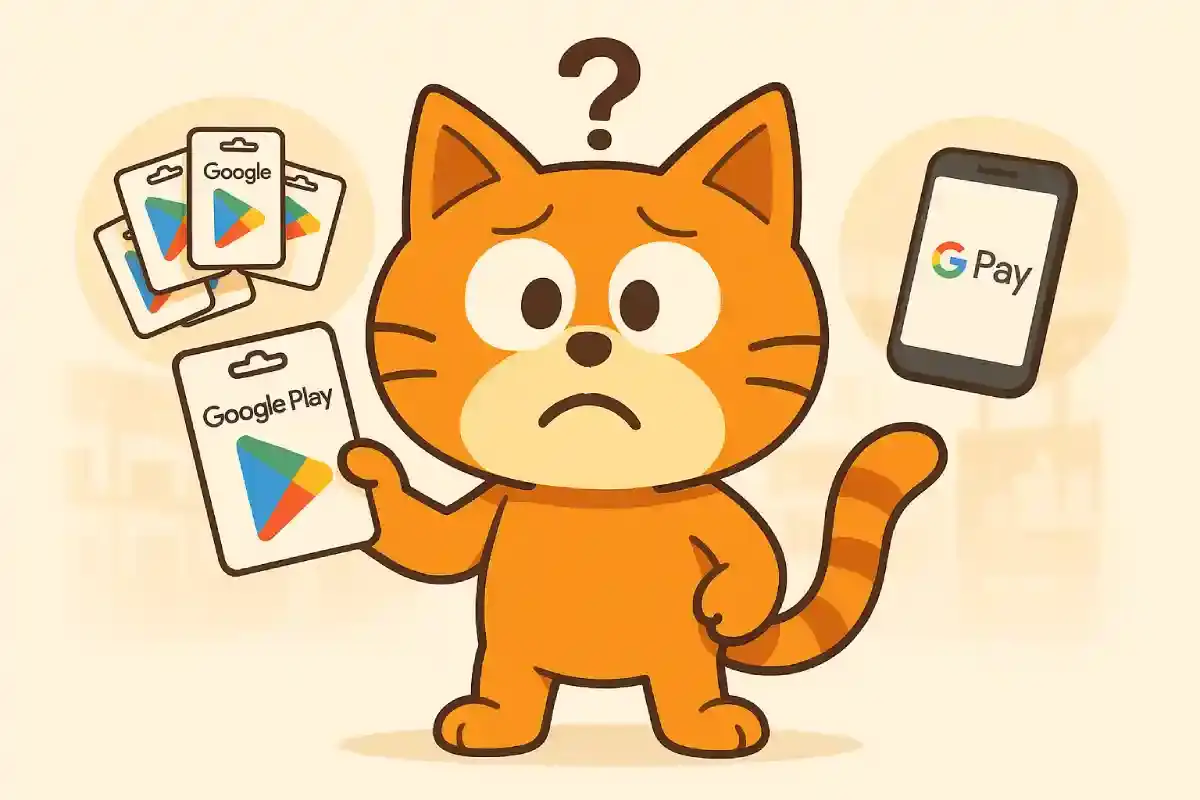- はじめに
- Google PlayアカウントとGoogle Walletの基本的な違い
- Google Playアカウント残高の詳細仕様
- Google Walletの詳細仕様と登録方法
- Google Playアカウント残高はGoogle Walletで使えない理由
- Google Playアカウント残高とGoogle Wallet、どちらを選ぶべきか
- Google WalletとGoogle Playアカウントの併用パターン
- Google WalletとGoogle Playアカウントの安全性と管理
- よくある質問(FAQ)
- まとめ:Google PlayアカウントとGoogle Walletの違いを理解して使い分ける
はじめに
「Google Play」と「Google Wallet(※旧Google Pay)」は名称が似ていますが、役割は異なります。結論から言えば、Google Playアカウント残高とGoogle Walletは全く別のサービスです。Google Playアカウント残高はPlay ストア内のコンテンツ購入専用であり、実店舗での決済には使えません。一方、Google Walletはカードやパス等を保存するアプリの総称であり、その中の一つとして使えるGoogle Payはオンラインやアプリの支払いのブランドを指します。
本記事では、日本在住でAndroid端末を使用する方を対象に、両者の仕様・使用範囲・登録方法の違いを解説します。用途に応じてどちらを使うべきか判断できるようになります。
Google PlayアカウントとGoogle Walletの基本的な違い
Google Playアカウント残高とは
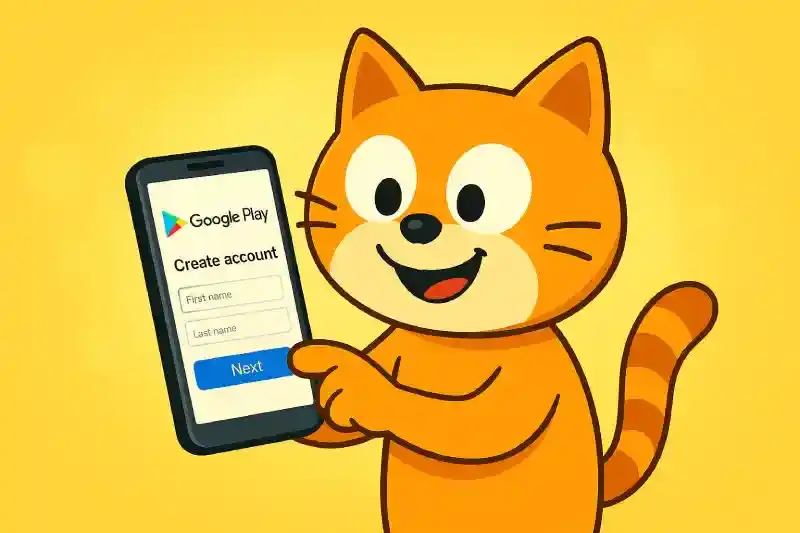
Google Playアカウント残高は、Google Playストア内のデジタルコンテンツ購入専用の前払い残高です。日本発行のGoogle Playギフトカード(物理カード、デジタルコード)をAndroid端末のPlay ストアアプリで登録することでチャージされます。
この残高で購入できるのは、以下のコンテンツに限定されます。
- 有料アプリの購入
- アプリ内課金(ゲーム内アイテム、サブスクリプション等)
- 映画・ドラマのレンタル・購入(Google TV)
- 電子書籍の購入(Google Play ブックス)
重要なポイントとして、実店舗での決済やGoogle Wallet経由のオンライン決済には一切使えません。Google Playアカウント残高はあくまでPlay ストア内の購入にのみ利用できます。
Google Walletとは
Google Walletは、Googleが提供する統合決済プラットフォームです。クレジットカードやデビットカード(タッチ決済ブランドに対応)、電子マネー(Suica、WAON、nanacoなど)を登録し、実店舗やオンラインショップで決済できます。
Google Walletの主な用途は以下の通りです。
- 実店舗での非接触決済(かざすだけで瞬時に決済可能)
- オンラインショップでの決済
- 公共交通機関での利用(Suicaを連携した後に、利用可能)
- アプリ内決済(一部の配車アプリ、フードデリバリーアプリなど)
Google Play ストア内の購入にはGoogle Playアカウントに請求されます。ウォレットに保存したカード等を支払い手段として利用できますが、Google Playアカウント残高とは技術的に分離されており、相互に移行や充当はできません。
Google Playアカウント残高の詳細仕様
残高の使用範囲
Google Playアカウント残高は、Play ストア内の以下のコンテンツ購入に使用できます。
使用できる範囲:
- 有料アプリのダウンロード
- ゲーム内課金(アイテム購入、ガチャ、シーズンパス等)
- アプリ内サブスクリプション(音楽、動画、ニュース等の定期購読)
- 映画・ドラマのレンタル・購入(Google TVアプリ経由)
- 電子書籍の購入(Google Play ブックス)
使用できない範囲:
- 実店舗での決済(コンビニ、スーパー、飲食店など)
- Google Pay経由のオンライン決済
- Google Play以外のGoogleサービス(Google One、Google Workspace、YouTube Premium等)への支払い
- 他のユーザーへの送金や譲渡
YouTube Premiumなどの一部Googleサービスは、Play ストア経由での申し込み時のみGoogle Playアカウント残高を使用できます。ただし、Google公式サイトから直接申し込んだ場合は、クレジットカードなど別の決済手段が必要になります。
Google Walletの詳細仕様と登録方法
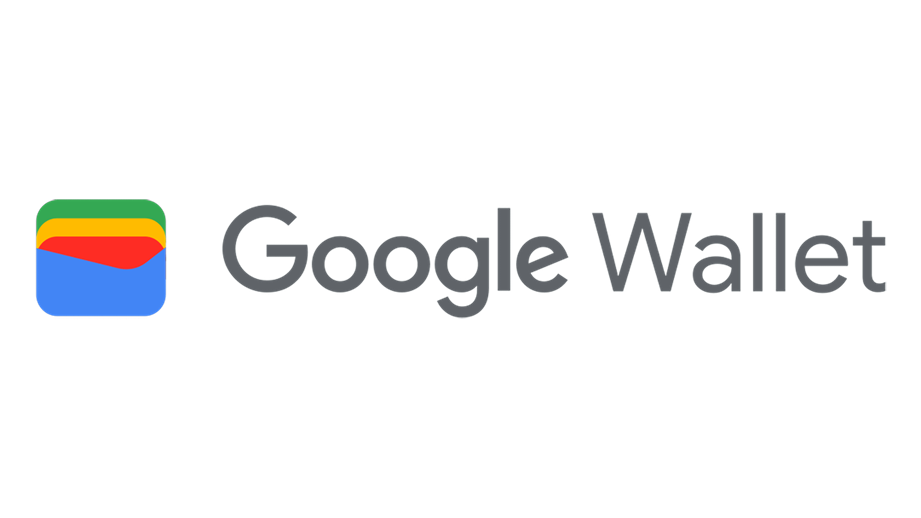
Google Walletで利用可能な決済手段
Google Walletでは、以下の決済手段を登録できます。
クレジットカード:
- Visa、Mastercard、American Express、JCB
- 発行会社により対応状況が異なるため、事前確認が必要です
デビットカード:
- Visaデビット、Mastercardデビット、JCBデビット
- 銀行口座から即時引き落としされます
プリペイドカード:
- au PAY プリペイドカード、dカード プリペイド、ソフトバンクカードなど一部のみ利用可能
- チャージ残高の範囲内で利用できます
電子マネー:
- Suica、WAON、nanaco、楽天Edy
- Android端末のおサイフケータイ機能経由で利用します
Google Walletの初回登録手順(Android端末)

Google Walletを初めて利用する場合、以下の手順で登録します。
手順1:アプリの準備
- Google WalletアプリがAndroid端末にプリインストールされていない場合、Google Playストアからダウンロードします
- アプリを起動し、Googleアカウントでログインします
手順2:決済手段の追加
- ホーム画面下部の「お支払い」タブをタップ
- 「お支払い方法を追加」を選択
- クレジットカード、デビットカード、電子マネーのいずれかを選びます
手順3:カード情報の入力
- カード番号、有効期限、セキュリティコード(CVV)を入力
- カード発行会社のSMS認証またはアプリ認証を完了します
- 登録完了後、カードがGoogle Walletのホーム画面に表示されます
手順4:初回決済の確認
- 実店舗で初めて利用する場合、レジで「Google Walletで支払います」と伝えます
- 端末をNFC対応のリーダーにかざし、画面ロック解除または指紋認証で決済完了します
Google Walletが使える場所・サービス

Google Walletは、以下の場所やサービスで利用できます。
厳密には、Google Walletにウォレット として登録したクレジットカード・電子マネーを経由での決済が可能なものがほとんどになります。
実店舗:
- コンビニ(セブン-イレブン、ファミリーマート、ローソンなど)
- スーパーマーケット(イオン、西友、イトーヨーカドーなど)
- 飲食店(マクドナルド、スターバックス、すき家など)
- 家電量販店(ヨドバシカメラ、ビックカメラ、ヤマダデンキなど)
- ドラッグストア(マツモトキヨシ、ウエルシア、ツルハドラッグなど)
オンラインショップ:
- Uber Eats、マックデリバリー、BookLiveなどで利用可能。
- Google Wallet対応マークがあるサイトで利用できます。
公共交通機関:
- Suica対応の鉄道・バス(JR東日本、東京メトロ、都営地下鉄など)
- Android端末にSuicaを登録し、Google Wallet経由でチャージ・利用します。
オンラインショップでGoogle Walletを使う方法
オンラインショップでGoogle Walletを利用する手順は以下の通りです。
- 対応サイトで商品をカートに追加し、レジ画面に進みます
- 支払い方法の選択画面で「Google Pay」ボタンを選びます
- Googleアカウントでログインします(既にログイン済みの場合は省略)
- 登録済みのカードまたは決済手段を選択します
- 「支払う」ボタンをタップして決済完了します
Google Wallet対応サイトでは、配送先住所やカード情報を毎回入力する必要がなく、ワンタップで決済を完了できます。Uber Eatsなど主要なECサイトで利用可能です。
Google WalletとSuica・WAON等の電子マネー連携
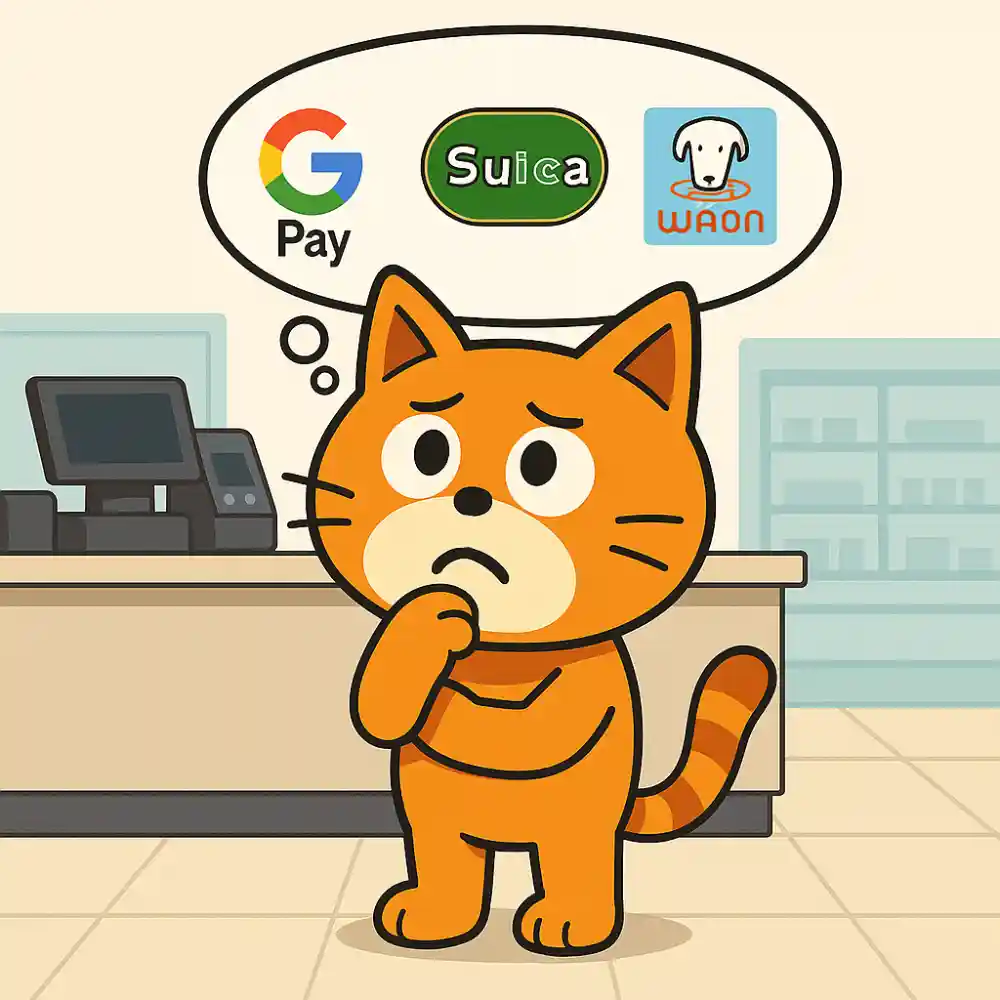
Google Walletは、Android端末のおサイフケータイ機能と連携し、Suica、WAON、nanacoなどの電子マネーを管理できます。
Suicaの登録手順:
- モバイルSuicaで新規登録または既存のSuicaを移行します
- Google Walletアプリを開きます。
- 「お支払い」タブから「交通系 IC カード」を選択します。
- 【新規発行の場合】 Google Walletアプリ内での手続きのみで完了します。モバイルSuicaアプリのダウンロードは必須ではありません。
- 【既存のSuicaを移行する場合】 モバイルSuicaアプリで利用していたアカウントを連携させます。
Google ウォレット経由でチャージを行うことができ、多くの主要なクレジットカードを登録して利用できます。
WAON・nanacoの登録手順:
- 各電子マネーの公式アプリをダウンロードします(WAONアプリ、nanacoアプリ)
- アプリ内で新規登録またはカード番号を入力し、初期設定を完了させます。
- 初期設定完了後、Google Walletアプリを起動し、電子マネーとして該当のカードを手動で追加します(または、各電子マネーアプリ内で「Google Walletに登録」などの連携手続きを行います)。登録が完了するとGoogle Walletの画面に表示されます。
電子マネーのチャージは、Google Wallet内で登録したクレジットカードから行えますが、電子マネーの種類によって利用できるクレジットカードに制限があります。
WAON: Google Walletからのチャージは、原則としてイオンマークのついたクレジットカード(イオンカードなど)に限定されます。
nanaco: Google Walletからのチャージは、原則としてセブンイレブンなどのお店のレジ、セブン銀行ATMで現金をチャージする場合に限定されます。
実店舗での支払い時には、端末をリーダーにかざすだけで電子マネー残高から引き落とされます。
Google Playアカウント残高はGoogle Walletで使えない理由
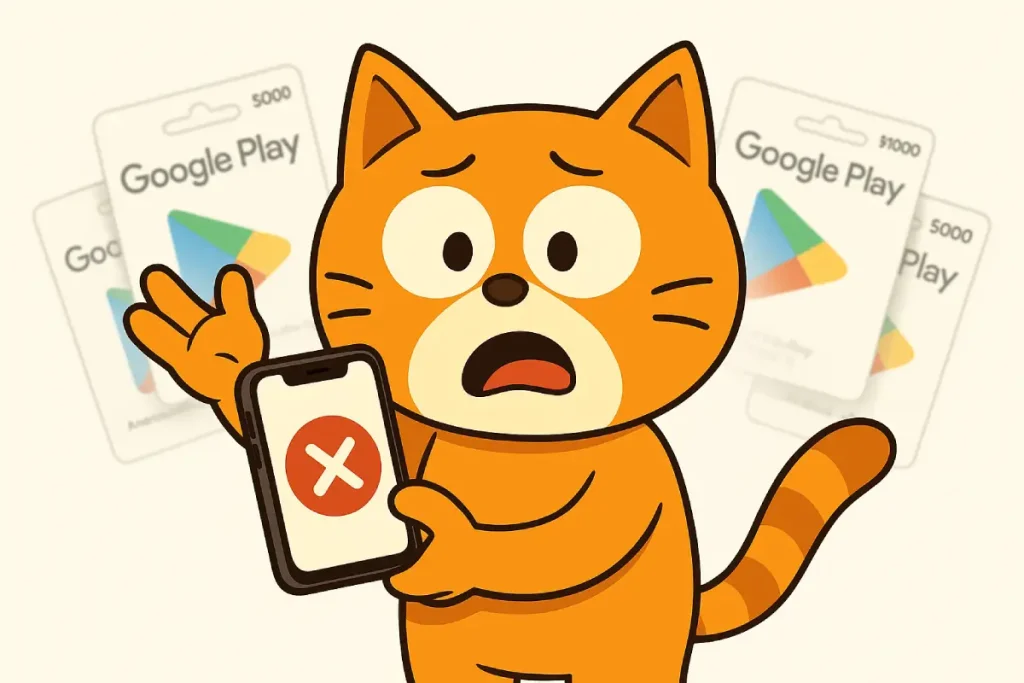
多くの方が疑問に思うのが、「Google Playアカウント残高をGoogle Walletの決済に使えないのか」という点です。結論から言えば、技術的にも制度的にも不可能です。
理由は以下の通りです。
データベースの分離:
Google Playアカウント残高とGoogle Walletは、同一Googleアカウント内でも別々のデータベースで管理されています。Play残高は「デジタルコンテンツ購入専用の前払い残高」として、Google Walletとは独立したシステムで運用されています。
決済フローの違い:
Google Playアカウント残高は、Play ストア内の購入時にのみ自動充当される仕組みです。一方、Google Walletは実店舗やオンラインショップでの決済時に、登録済みのクレジットカードから引き落とす仕組みです。両者の決済フローは根本的に異なります。
利用規約の制限:
Google Payments利用規約では、Play残高は「Google Playコンテンツの購入にのみ使用可能」と明記されています。他のGoogleサービスや外部サービスへの支払いには利用できません。
Google Playアカウント残高とGoogle Wallet、どちらを選ぶべきか
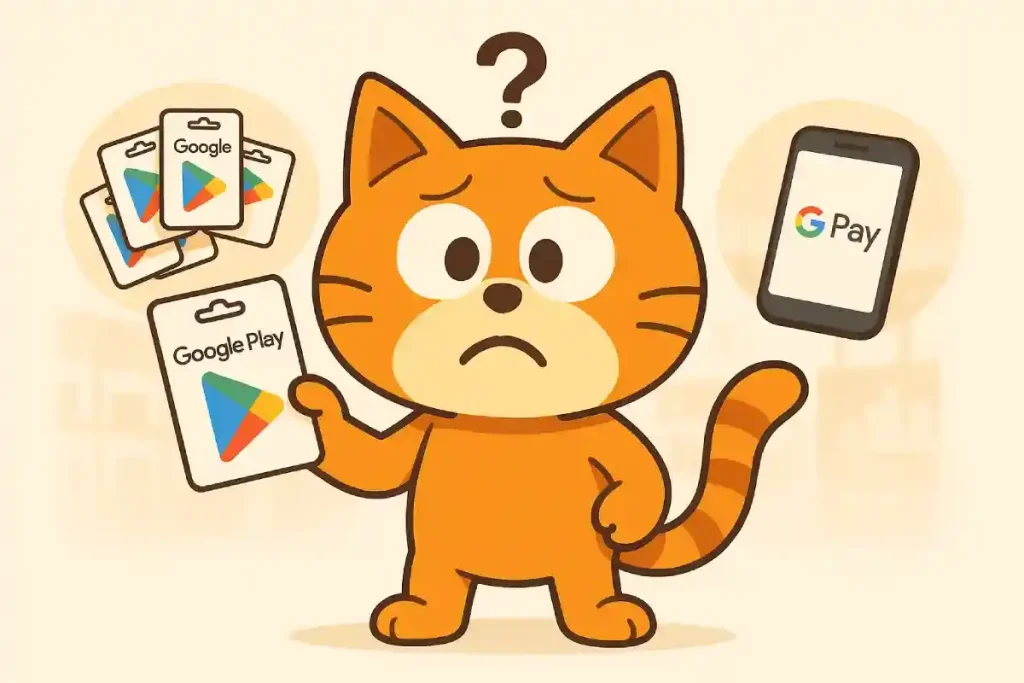
両者の使い分けは、利用目的によって明確に分かれます。
Google Playアカウント残高を選ぶべきケース:
スマホゲームの課金(アイテム購入、ガチャ等)
有料アプリのGoogle Play ブックスで電子書籍を購入
Google TVで映画・ドラマをレンタル・購入
Google Playギフトカードは、コンビニや家電量販店で現金購入できるため、クレジットカードを持たない方や、オンライン決済に抵抗がある方に適しています。
ただし、ギフトカード登録する際にトラブルなど起こる可能性もあるため、以下の記事も確認して備えましょう。
Google Walletを選ぶべきケース:
- 実店舗での日常的な買い物(コンビニ、スーパー、飲食店等)
- オンラインショップでの購入
- 公共交通機関での利用(Suica連携)
- アプリ内決済(Uber Eats)
Google Walletは、クレジットカードを登録することで、現金を持ち歩かずに幅広い場所で決済できます。ポイント還元やキャッシュバックキャンペーンも活用できるため、日常的な決済手段として便利です。
Google WalletとGoogle Playアカウントの併用パターン
両者を併用することで、デジタルコンテンツの購入と日常決済の両方を効率的に管理できます。
併用例1:ゲーム課金と実店舗決済の分離
- Google Playギフトカードでゲーム内課金専用の残高を管理
- Google Walletでコンビニやスーパーの買い物を決済
- それぞれの支出を明確に分けることで、家計管理がしやすくなります
併用例2:家族間での使い分け
- 子供にGoogle Playギフトカードを渡し、アプリ内課金の上限を設定
- 親はGoogle Walletで日常の買い物を管理
- 支出の可視化と制限が容易になります
Google WalletとGoogle Playアカウントの安全性と管理
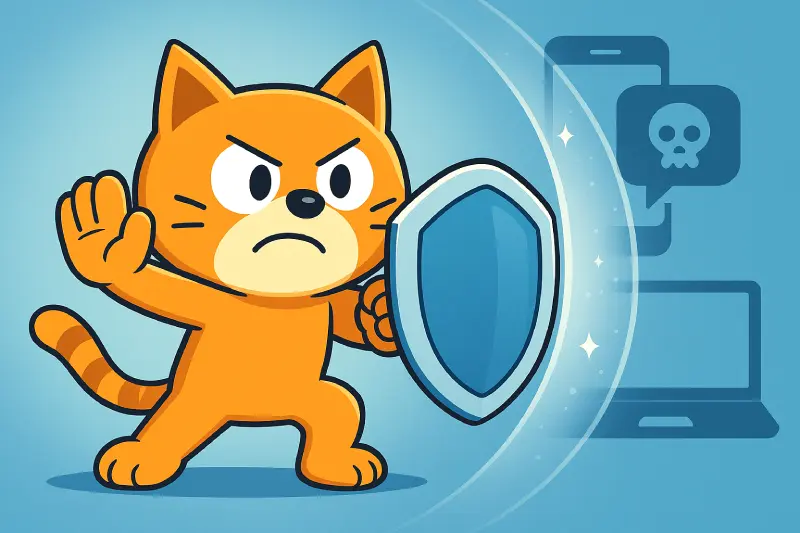
両サービスとも、Googleアカウントの二段階認証を有効にすることで、不正利用のリスクを大幅に軽減できます。
二段階認証の設定手順:
- Googleアカウントの「セキュリティ」設定を開きます
- 「2段階認証プロセス」を選択
- SMS認証、Google認証アプリ、セキュリティキーのいずれかを設定します
- 設定完了後、ログイン時に追加の認証が必要になります
不正利用時の対応:
Google Playアカウント残高やGoogle Payで不正な決済が発生した場合、以下の手順で対応します。
- Googleアカウントのパスワードを直ちに変更
- Google Walletに登録済みのカードを一時停止または削除
- Google Playサポートまたはカード発行会社に連絡し、返金手続きを依頼
- 二段階認証を有効にし、セキュリティを強化
よくある質問(FAQ)
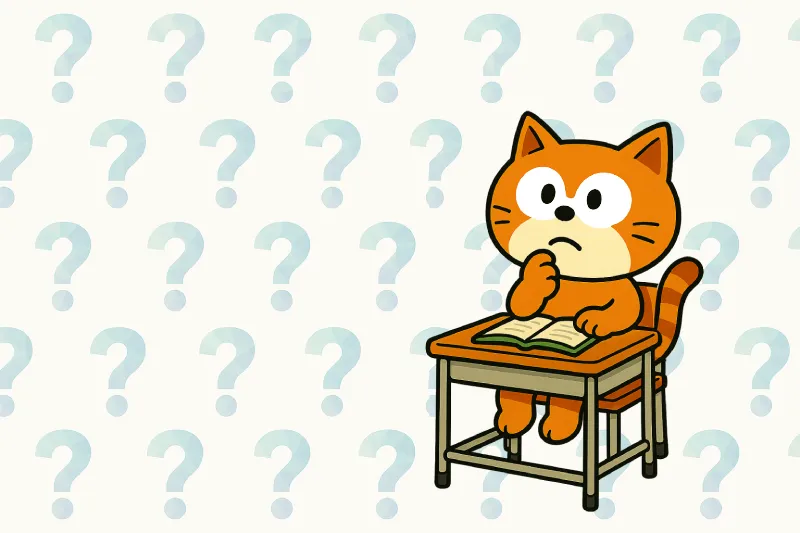
できません。Google Playアカウント残高は、Play ストア内のコンテンツ購入専用です。Google Walletの実店舗決済やオンライン決済には使用できません。両者は技術的に分離されており、残高の移行や充当も不可能です。
有効期限はありません。チャージした残高は無期限で保持され、次回のPlay ストア内購入時に自動的に充当されます。複数のギフトカードをチャージした場合、残高は合算されます。
できます。Android端末にモバイルSuicaアプリをインストールし、Google Walletと連携することで、登録済みのクレジットカードからSuicaにチャージできます。チャージ後は、実店舗や公共交通機関でSuica決済が利用可能になります。
できます。両者は同一のGoogleアカウントで管理されますが、残高やウォレットのデータは別々に保存されます。Google Playアカウント残高はPlay ストア内でのみ使用でき、Google Walletは実店舗やオンラインショップで使用します。
されます。Play ストア内で購入時に残高が不足している場合、登録済みのクレジットカードや携帯キャリア決済などで不足分が自動的に補填されます。残高を優先的に使用し、不足分のみ別の決済手段で支払う仕組みです。
まとめ:Google PlayアカウントとGoogle Walletの違いを理解して使い分ける
本記事では、Google Playアカウント残高とGoogle Payの仕様・使用範囲・登録方法の違いを解説しました。重要なポイントを再掲します。
Google Playアカウント残高:
- Play ストア内のコンテンツ購入専用
- 日本発行のGoogle Playギフトカードでチャージ
- 有効期限なし、実店舗では使用不可
Google Wallet:Google Wallet(※旧Google Pay)
- 実店舗・オンラインショップで利用可能な決済プラットフォーム
- クレジットカード、デビットカード、電子マネー等を登録
- NFC決済(タッチ決済)、オンライン決済に対応
両者を併用することで、デジタルコンテンツの購入と日常決済の両方を効率的に管理できます。アプリ課金や電子書籍の購入にはGoogle Playアカウント残高を、コンビニやスーパーでの買い物にはGoogle Walletを使い分けることで、支出の管理がしやすくなります。
Google PlayアカウントとGoogle Walletの違いを正しく理解し、自分の用途に応じて使い分けることで、より便利で安全なデジタル決済体験を実現できます。